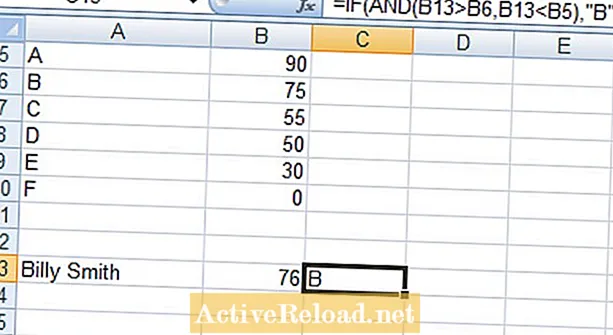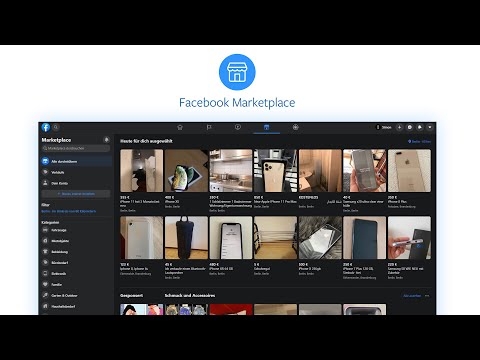
Inhalt
- So veröffentlichen Sie Artikel zum Verkauf in der Facebook Mobile App
- So markieren Sie Artikel als auf dem Facebook-Marktplatz verkauft
- So veröffentlichen Sie Artikel zum Verkauf auf der Facebook Desktop App
Max hat einen B.S. in Massenkommunikation von SIU, einen M.A. in Kommunikation von U of I, und strebt einen MBA von der Webster University an.
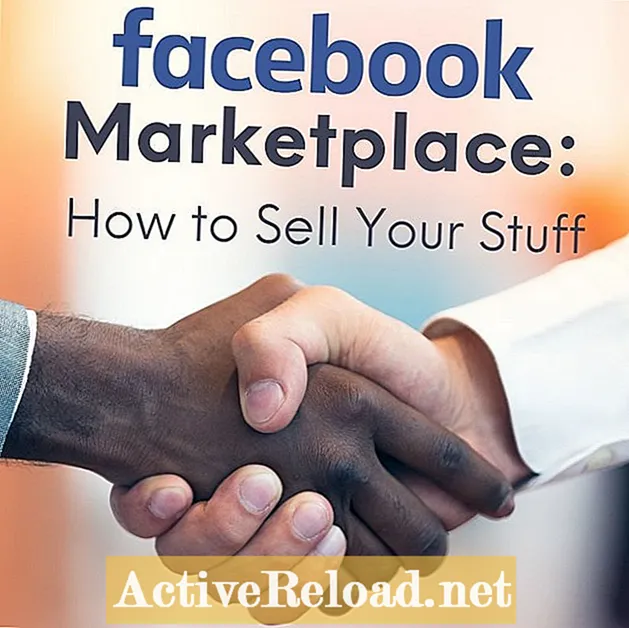
Im Oktober 2016 hat Facebook den Marktplatz eingeführt, auf dem Benutzer sich mit Menschen in nahe gelegenen Gemeinden verbinden können, um Artikel zu kaufen und zu verkaufen. Die Funktion ist Craigslist weitgehend ähnlich, mit einem großen Unterschied: Sie können alle öffentlichen Informationen auf der Facebook-Seite eines potenziellen Käufers überprüfen, um sie zu überprüfen und festzustellen, ob Sie mit ihnen umgehen möchten. Sie können einen Artikel in wenigen Minuten über den Facebook-Desktop oder die mobile App auf dem Facebook-Marktplatz veröffentlichen. Potenzielle Käufer werden Sie über Facebook Messenger erreichen.
So veröffentlichen Sie Artikel zum Verkauf in der Facebook Mobile App
- Starten Sie die Facebook-App auf Ihrem Smart-Gerät.
- Tippen Sie auf das Symbol "Marktplatz" in der Taskleiste unten in der App. Das Marktplatz-Symbol sieht aus wie ein Gebäude mit einer Abdeckung über der Vorderseite. Das Marktplatzfenster wird geöffnet.
- Tippen Sie auf, um oben auf dem Bildschirm die Registerkarte "Verkaufen" auszuwählen.
- Tippen Sie auf "Was verkaufen Sie?" in Richtung der Oberseite des Marktplatzfensters.
- Tippen Sie auf, um ein Bild auszuwählen, das dem Artikel zugeordnet ist, den Sie verkaufen möchten, und tippen Sie dann in der oberen rechten Ecke des Bildschirms auf "Weiter".
- Geben Sie auf dem nächsten Bildschirm einen Titel ein, in dem Sie gefragt werden, was Sie verkaufen, und klicken Sie dann auf "Weiter".
- Geben Sie im nächsten Bildschirm eine Beschreibung ein, in der Sie aufgefordert werden, Ihren Artikel zu beschreiben. Drücken Sie "Weiter".
- Geben Sie auf dem nächsten Bildschirm einen Preis für Ihren Artikel ein und klicken Sie dann auf "Weiter". Der Bildschirm "Beitrag beenden" wird angezeigt.
- Die Postleitzahl, die Facebook Ihrem Konto zugeordnet hat, wird oben im Fenster "Beitrag beenden" angezeigt. Wenn die Postleitzahl nicht korrekt ist, tippen Sie auf die aktuelle Postleitzahl, aktualisieren Sie sie im nächsten Bildschirm und tippen Sie anschließend auf "Speichern", um zum Bildschirm "Beitrag beenden" zurückzukehren.
- Tippen Sie auf "Kategorie auswählen" und wählen Sie dann die Kategorie aus, in die der Artikel, den Sie verkaufen, am besten passt.
- Tippen Sie in der unteren rechten Ecke des Bildschirms "Beitrag beenden" auf "Posten". Der Artikel wird im aktiven Teil des Verkaufsbereichs angezeigt.
Starten Sie die Marketplace-Anwendung in der mobilen Facebook-App. Wählen Sie "Was verkaufen Sie?" Feld oben im Marktplatzfenster.








So markieren Sie Artikel als auf dem Facebook-Marktplatz verkauft
So veröffentlichen Sie Artikel zum Verkauf auf der Facebook Desktop App
- Öffnen Sie Ihren bevorzugten Webbrowser und navigieren Sie zu Facebook.
- Klicken Sie im Abschnitt "Erkunden" auf der linken Seite Ihres Bildschirms auf "Weitere Informationen".
- Klicken Sie auf "Marktplatz". Der Bildschirm "Marktplatz" wird angezeigt.
- Klicken Sie oben im Marketplace-Fenster auf die blaue Schaltfläche "Etwas verkaufen". Das Dialogfeld Etwas auf dem Marktplatz verkaufen wird angezeigt.
- Geben Sie den Namen Ihres Verkaufs unter "Was verkaufen Sie?" Ein. Feld.
- Geben Sie den Preis in das Feld Preis hinzufügen ein.
- Geben Sie eine Stadt / ein Bundesland oder eine Postleitzahl in das Feld Standort hinzufügen ein.
- Klicken Sie auf "Kategorie auswählen", um ein Dropdown-Menü anzuzeigen, und wählen Sie dann die Kategorie aus, in die der Artikel, den Sie verkaufen, am besten passt.
- Geben Sie im Abschnitt "Artikel beschreiben" eine Beschreibung für Ihren Artikel ein.
- Klicken Sie auf "Fotos hinzufügen", wenn Sie Fotos des Artikels haben, den Sie verkaufen. Navigieren Sie zu dem Ort, an dem sich die Bilder befinden, wählen Sie die Bilder aus, die Sie dem Beitrag hinzufügen möchten, und klicken Sie dann auf "Öffnen".
- Klicken Sie auf "Posten". Sie können Ihren Artikel anzeigen, indem Sie in der oberen linken Ecke des Marktplatzbildschirms unter "Marktplatz" auf "Verkaufen" klicken und dann oben im Fenster "Aktiv" auswählen. Der Artikel, den Sie zum Verkauf angeboten haben, wird in dieser Liste angezeigt.
Klicken Sie im Abschnitt "Durchsuchen" auf "Weitere Informationen".